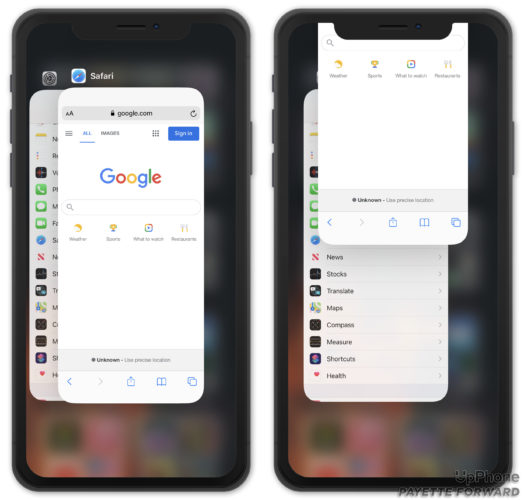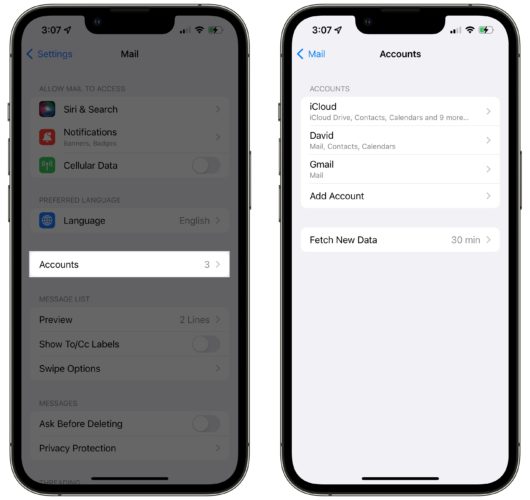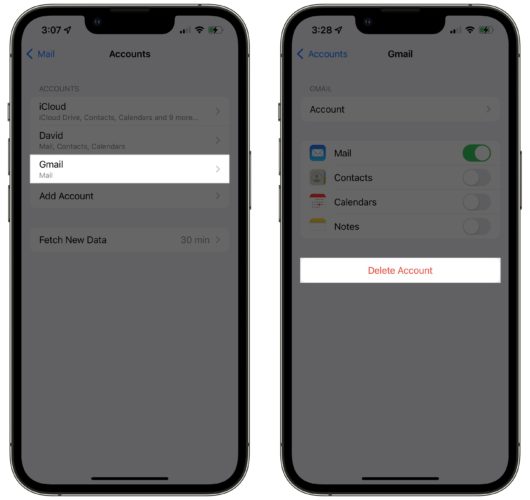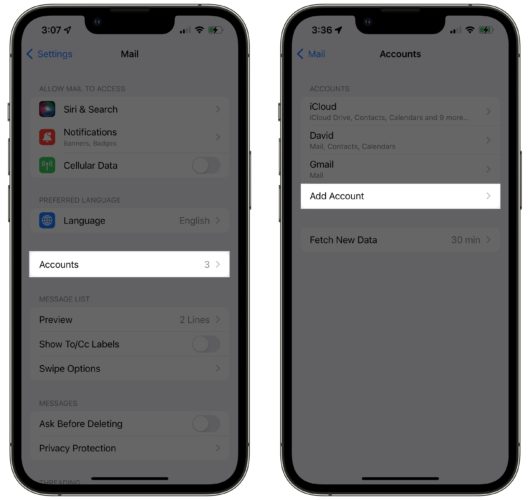Fuiste a revisar tu bandeja de entrada de correo en tu iPhone cuando recibiste una notificación que decía “Error de cuenta”. No importa lo que intentes, ¡no podrás leer tus correos electrónicos! En este artículo, te explicaré cómo solucionar el problema que experimentas cuando tu iPhone dice “Error de cuenta” en Mail.
Cerrar Y Reabrir La Aplicación
Si bien es poco común, cerrar y volver a abrir la aplicación Mail a veces puede solucionar fallas menores que pueden causar un error en la cuenta. Si tienes un iPhone con un botón de Inicio, haz doble clic en él para abrir el selector de aplicaciones. Si tu iPhone no tiene un botón de Inicio, desliza el dedo hacia arriba desde la parte inferior hasta el centro de la pantalla para abrir el selector de aplicaciones.
Una vez que el selector de aplicaciones esté abierto, desliza la aplicación Correo / Mail hacia arriba y hacia afuera de la parte superior de la pantalla para cerrarla. Ahora que la aplicación Correo / Mail está cerrada, regresa a la pantalla de inicio y ábrela nuevamente. Si sigues viendo un error de cuenta, continúa con el siguiente paso.
Ingresa O Actualiza Tu Contraseña De Correo
Una contraseña incorrecta o faltante es la causa más común de un “Error de cuenta” en la aplicación Correo / Mail. La solución puede ser tan simple como volver a ingresar tu contraseña. A veces es necesario, especialmente si se adquiriste recientemente un nuevo iPhone o cambiaste la contraseña de tu cuenta de correo electrónico.
Abra Ajustes y toca Mail. Toca Cuentas y selecciona tu cuenta de correo electrónico. Finalmente, toca Volver a ingresar la contraseña y escribe la contraseña de tu cuenta de correo electrónico. Vuelve a abrir la aplicación Mail para ver si se ha solucionado el error.
Actualiza tu iPhone
Mail es una aplicación nativa de iOS, lo que significa que viene preinstalada en tu iPhone. Las aplicaciones nativas solo se pueden actualizar actualizando la versión de iOS en tu iPhone. Las actualizaciones de iOS contienen correcciones de errores, una de las cuales puede ayudar a resolver el error de cuenta que tu iPhone está experimentando actualmente.
Abre Ajustes y toca General > Actualización de software. Toca Descargar e instalar o Instalar ahora si hay una actualización de iOS disponible. Cuando se complete la actualización, abre la aplicación Mail y verifica si se ha resuelto el error de la cuenta.
Elimina Tu Cuenta Y Vuelve A Configurarla
Eliminar tu cuenta de tu iPhone y configurarla nuevamente puede darle un nuevo comienzo. Los problemas de cuentas más profundos pueden ser difíciles de rastrear. En lugar de intentar solucionar el problema, borraremos por completo la causa del error.
Abra Ajustes y toca Mail. Toca Cuentas y selecciona la cuenta de correo electrónico que actualmente experimenta el error. Finalmente, toca Eliminar cuenta.
A continuación, vuelve a Ajustes -> Correo -> Cuentas y toca Agregar cuenta. Configura tu cuenta de correo electrónico como nueva, luego abre la aplicación Mail para ver si el error se ha resuelto.
Comunícate Con Tu Proveedor De Correo Electrónico
Si tu iPhone todavía dice que hay un “Error de cuenta” en Mail, es hora de ponerte en contacto con tu proveedor de correo electrónico. Puede haber un problema de alto nivel con tu cuenta que solo un representante de atención al cliente puede solucionar.
Si tienes una cuenta de correo electrónico de iCloud, comunícate con el soporte de Apple para obtener ayuda. Apple brinda ayuda en línea, por teléfono y en persona. ¡Asegúrate de programar una cita si planeas ir a tu Tienda Apple local!
Error de Cuenta: ¡Solucionado!
¡Has solucionado el problema y puedes volver a leer tus correos electrónicos! Asegúrate de compartir este artículo en las redes sociales para enseñar a tus amigos y familiares cómo solucionar el problema cuando vean un “Error de cuenta” en la aplicación Mail. Deja un comentario a continuación si tienes alguna otra pregunta sobre tu iPhone.